随着技术的进步,现在已经不再需要光盘来安装操作系统了。通过使用U盘装机大师,您可以方便快捷地安装最新的Win7操作系统。本教程将为您提供详细的步骤和注意事项,帮助您顺利完成Win7系统的安装。
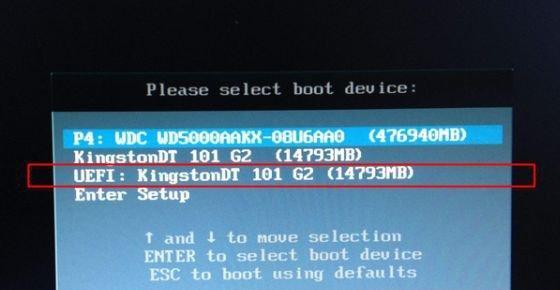
1.准备工作
在开始安装之前,您需要准备一个容量不小于8GB的U盘和一个可用的电脑。确保U盘中没有重要数据,并备份好需要保留的文件。
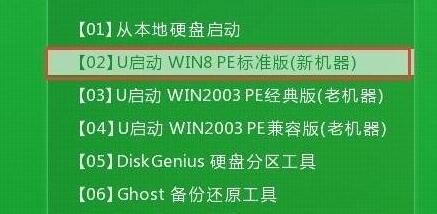
2.下载U盘装机大师软件
打开浏览器,搜索并下载U盘装机大师软件。选择官方网站下载,并确保下载的软件是最新版本。
3.安装U盘装机大师软件

双击下载好的软件安装包,按照提示完成软件的安装。安装完成后,打开软件。
4.插入U盘并格式化
将准备好的U盘插入电脑的USB接口,然后打开U盘装机大师软件。在软件界面上选择对应的U盘,并进行格式化操作。
5.下载Win7系统镜像文件
打开浏览器,搜索并下载最新的Win7系统镜像文件。选择合适的版本,并确保下载的文件是ISO格式的。
6.创建U盘启动盘
在U盘装机大师软件中,选择"一键制作"功能,并选择之前下载好的Win7系统镜像文件。开始制作U盘启动盘,等待制作完成。
7.设置电脑启动顺序
重启电脑,并进入BIOS设置界面。将启动顺序调整为首先从U盘启动。
8.启动电脑并安装Win7系统
重启电脑后,U盘装机大师会自动加载Win7安装界面。按照提示完成安装向导,包括选择语言、接受许可协议等步骤。
9.分区与格式化硬盘
在安装向导中,选择一个合适的硬盘分区并进行格式化操作。如果需要创建多个分区,也可以在此步骤中完成。
10.安装过程等待
安装过程需要一些时间,请耐心等待系统文件的复制、安装和配置。
11.配置用户名和密码
在安装过程的最后阶段,您需要设置一个用户名和密码。确保设置一个易于记住但安全的密码。
12.安装驱动程序
安装完成后,打开设备管理器,查看是否有硬件需要驱动程序。如果有,下载并安装相应的驱动程序。
13.更新系统和安装必要软件
连接上网络后,更新系统以获取最新的补丁和安全更新。同时,安装一些必要的软件,如杀毒软件、浏览器等。
14.备份系统
在系统正常运行之后,建议您备份整个系统。这样,如果将来遇到系统问题,可以轻松还原到备份的状态。
15.安装完成,开始使用Win7系统
恭喜您!现在您已经成功地通过U盘装机大师安装了Win7系统。享受使用全新系统带来的便利与体验吧!
通过使用U盘装机大师软件,您可以轻松地完成Win7系统的安装。只需按照本教程提供的详细步骤和注意事项进行操作,您即可拥有一个全新、稳定的Win7系统。祝愿您在使用Win7系统时愉快顺畅!







